Kuidas hoida joonist JPEG või JPG -vormingus AutoCade'is

- 865
- 208
- Mr. Salvador Ryan
On mitmeid põhjuseid, miks äkki võib olla vajalik joonise salvestamine faili JPG vormingus. Esiteks on Auto -box arendajate jaoks puhtalt professionaalne programm ja võime öelda suure tõenäosusega, et seal, kus peate arengut demonstreerima, ei ole see tõenäoliselt. See on õõnestav, peamine on see, et selle programmi loodud failide vorming - DWG - teab ta ise ainult siis, kui arvutis pole automaatkaeda, need tulemused ei näe neid tulemusi. Samal ajal on JPG või JPEG kõige tavalisem graafiline vorming, paljud programmid teavad seda. Windows sisaldab graafiliste failide standardvaadet - JPG, mida ta teab ajast Ajast.

Metoodika joonise säilitamiseks auto sularahast JPEG -le või JPG -le.
Teiseks loob AutoCad faile vektorvormingu DWG -s. See vorming, mis tahes rakendamisel, CDR -ist ja AI -st DWG -st, on muidugi kuulus oma kompaktsuse poolest. Kuid kui teil on suur ja keeruline joonis, võtab isegi DWG kettale palju ruumi. Samal ajal on JPG lihtsalt kuulus oma kompaktsuse poolest, isegi hoolimata asjaolust, et see on rastervorming.
Siin on JPG säilitamise veel üks põhjus - vähendada kettale salvestatud mahtu (ja vähemalt sama mälupulga ülejäänud koha peal salvestamiseks). Muidugi, see ei tööta projektis mõne muudatuse tegemiseks, vaid lihtsalt vaadake - see JPG joonis lubab hõlpsalt.
Salvestame DWG JPG -s
Säilitusprotseduur sõltub pisut autosise tööviisist, mille selle käivitame - mudelirežiimis - mudeli või paigutuse lehel. Kui oleme mudelirežiimis, läheme ingliskeelse versiooni režiimi "Plot") "failis" ("fail"). Printiakna kiiremaks üleminekuks võite kasutada kuumaid klahve - "Ctrl+P".
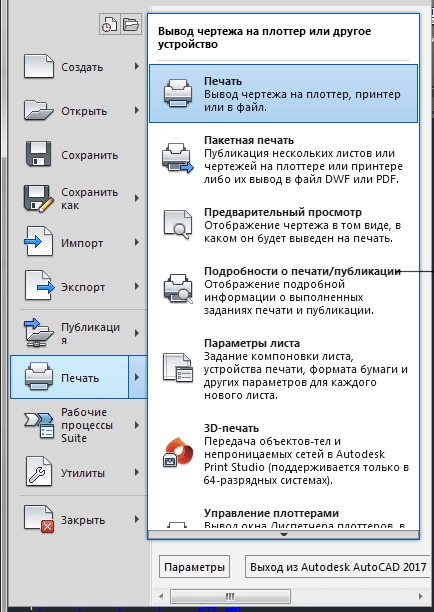
Valige nimekirjas Falling Loendis nimekirjas Ground Seadme seadete rühmas "Avaldage veebis JPG". Ekraanile võib ilmuda aken (see sõltub AutoCade versioonist), et valitud lehe suurus ei sobi valitud vormingu jaoks, seda teadet saab sel juhul tähelepanuta jätta.
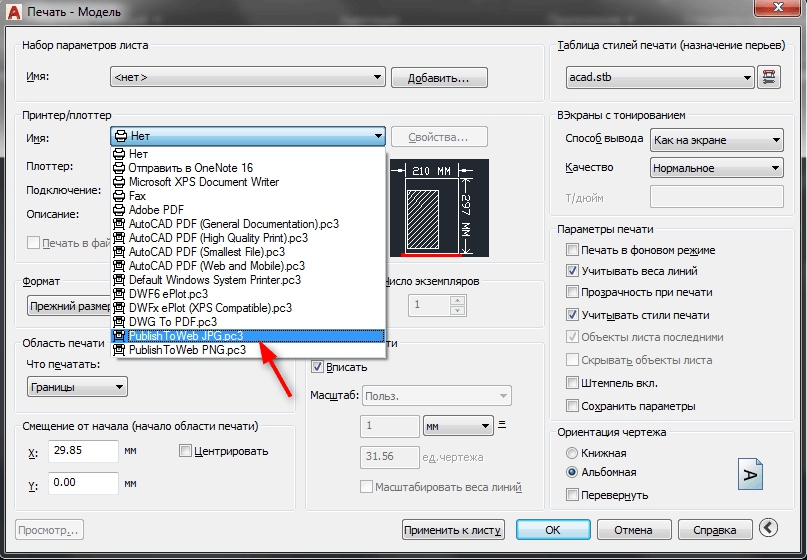
Pärast JPG -s "Prindi" valimist seadete rühmas ", saate valida faili nime ja selle säilitamise koha. Vaikimisi pakutakse välja projekti nimi, millele rida "- mudel" liitub. Säilitus toimub samas kaustas, kus asub käivitatav AutoCAD -fail. Soovi korral saab säilituskohta muuta. Rühmas "Mida joonistada" - "Mida printida" saate valida, kas kuvada kõigi lehtede järjehoidjate ("kogu paigutuse vahekaart") või ainult praeguse ("praegune vahekaart") sisu.
Me läheme vahekaardile "Krundi sätted". Siit saate valida salvestatud JPG suuruse pikslites. Vaikimisi pakutakse välja suurus 1600 kuni 1200, kuid kahe tosina suuruse loendist saate mis tahes muud määrata.
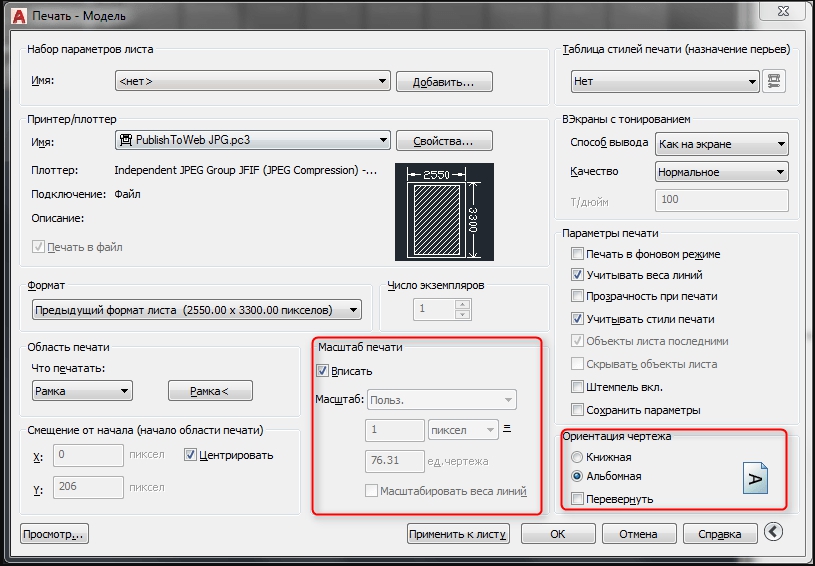
Mõned programmi versioonid võivad pakkuda väga suuri suurusi, näiteks 7000 10 000 tuhande piksli kohta. Kuid peate mõistma, et kuigi JPG -vorming on kuulus oma kompaktsuse poolest, sõltub nende kompaktsuse aste (tihendamine) säilitamise kvaliteedist. See programm ei kontrolli kvaliteeti ja säilitab joonise maksimumiga (sageli ei vaja keegi ja väga raiskav) - 12 või 10, sõltuvalt versioonidest.
Seetõttu, suures vormingus säilitades, saate samaaegselt mitte ainult suure, vaid ka tohutu faili, millega tulevikus on väga keeruline töötada - peate minema samale Photoshopile ja Save'ile JPG -vormingus, sassis. Kvaliteedi vähendamine (kolmas sobib jooniste kvaliteedi jaoks, kuid alles siis). Mõned versioonid pakuvad isegi seadistada suuruse ise ja salvestage see tulevikus kättesaadavas suuruses teeki, et seda tulevikus kasutada.
Järgmisena peate valima joonise säilitamise ala - rühma "süžee piirkond":
- Ainult see, mis ekraanile langeb;
- Ainult see, mis langeb "piiridesse" (nii -nimetatud "piirid");
- või kogu joonis;
- Mõnel versioonil on võimalus isegi näidata, millist piirkonda tuleb säilitada.
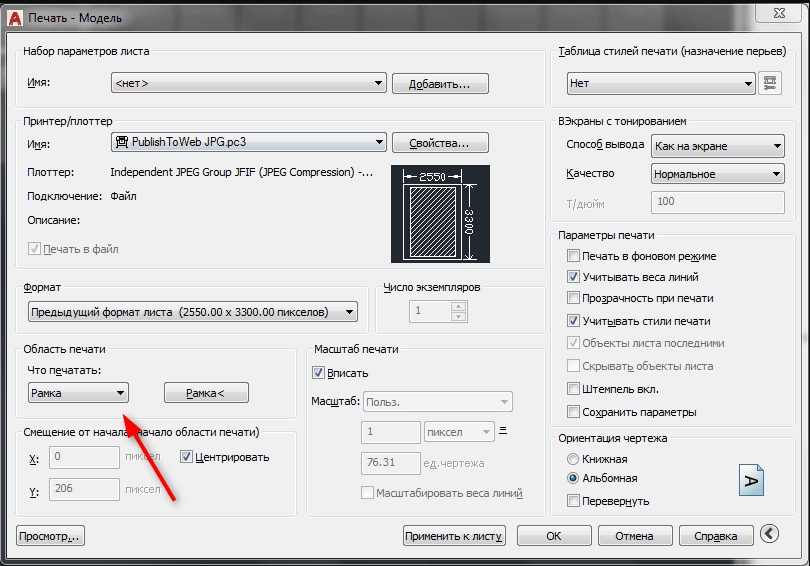
Valige joonistamisrühma grupis album või maastiku orientatsioon ja isegi võime juurutada sisu iga orientatsiooni jaoks 180 kraadi. Tegelikult pole need sätted, kui see puudutab JPG -vormingut.
Krundi skaalarühm valib skaala - mitu pikslit saadud faili on joonise mõõtmise ühiku kohta. Vaikimisi pakutakse välja skaala "Scaled to Fit" - spetsiaalselt valitud pikslite ja piiride valitud suuruse suhte järgi. Näiteks kui valitakse JPG - 1600x1200 ja limiidid on 10 000x5000, siis pakutakse skaalat 1 piksli kohta - 0,3456 ühikut maastiku orientatsiooniga (horisontaalne).
Võite valida mis tahes muu skaala - neid on langevate nimekirjas umbes kaks tosinat, mõlemad vähendavad tüüpi "1: 2", "1:10", "1: 100" ja suurenemiseks - "2: 2: 2: 2: 2: 2: 2: 2: 2: 1 "," "" "10: 1", "100: 1". Mis tahes skaala saate määrata, valides loendis rea "kohandatud".
Tähelepanu. Kavandatud skaala sõltub paberi orientatsioonist ja kaitseala valimisest.Lisaks saate rühmas „Plot OffSeet” rühmas määrata nihke, mis on joonise punkti suhtes koordinaatidega x: y - 0: 0, mille suhtes elementide säilitamine. Pange tähele, et selle rühma autode kadeti mõnel versioonil on lüliti - kas sisu keskendub faili suurusele.
JPG -s olevate „printimisrežiimide” rühmas saate valida järgmiselt Joone paksuse määramiseks kasutatakse väljundseadme sätteid. Pöörame tähelepanu, kaks viimast seadet - lüliti välistab üksteist vastastikku. Tõenäoliselt on JPG -le tagasivõtmiseks loogiline seada järeldus vastavalt väljakujunenud paksusele, kuid siiski nõuab see valik kogemusi, võib -olla peab see säte tegema ja muutuma.
Enne konserveerimisprotsessi alustamist saate kõigepealt vaadata, mis juhtub - vasakus alanurgas on nupud "täielik eelvaade" - "täielik vaade" ja "osaline eelvaade" - "Parti vaade". Igasse vaaterežiimi sissepääs on kaasas. Võite naasta klahvi "ESC" abil. Säilitus viiakse läbi nagu tavaliselt.
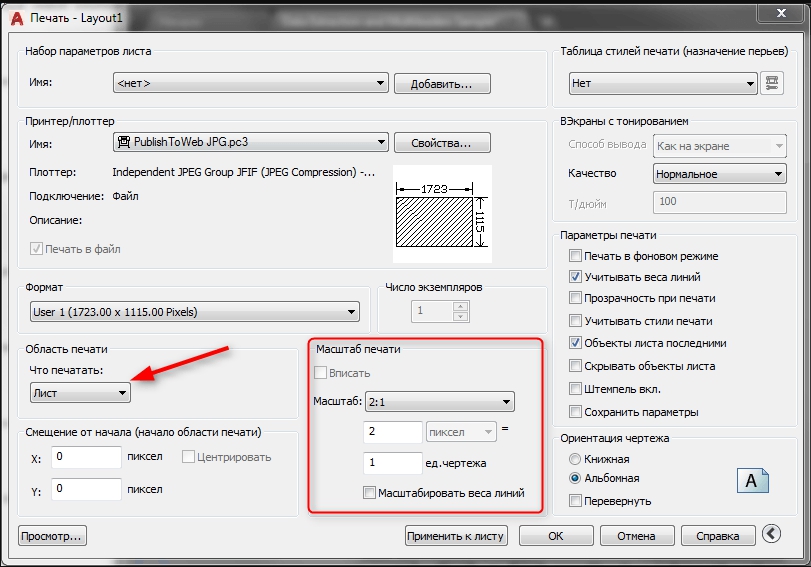
Kui konserveerimine toimub paigutusrežiimis, on mõne erandi jaoks ette nähtud peaaegu samad sätted:
- Mitte "- mudel", vaid "- paigutus1" (või "2") lisatakse faili nimele;
- Skaala on kohe paigaldatud "1: 1";
- "Väikestes" seadetes saate valida lehtede taande väljundi (mis on tavaliselt väljaspool).
Muidugi, joonise väljund JPG -faili on üsna konkreetne ülesanne, see nõuab kogemusi ja mõistmist tegeliku vajaduse mõistmist. Kuid igal juhul on see ülesanne väga hea isegi autokaadide arendamiseks, mõistes selle töö põhimõtteid. Seejärel peate kontrollima täielikku programmi, mis pakub kõiki töörežiime koos JPG -vorminguga.
- « Autokrooki korrektne paigaldamine on tuttav ja pikkade katsetega seotud toiminguid
- AutoCAD joonistamine sõnale »

